Mô tả tab Ph.tiện/Ch.lượng
Tab Ph.tiện/Ch.lượng(Media/Quality) cho phép bạn tạo thiết lập in cơ bản theo loại phương tiện. Bạn cũng có thể điều chỉnh chất lượng in và tông màu.
- Xem trước cài đặt
- Loại phương tiện
- Nguồn giấy
- Chất lượng
- Màu/Cường độ
- In cấp độ xám
- Xem trước khi in
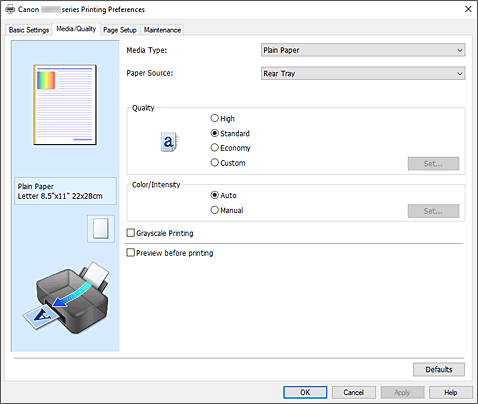
- Xem trước cài đặt
-
Hình minh họa giấy thể hiện cách bản gốc sẽ được bố trí trên một tờ giấy.
Bạn có thể kiểm tra hình ảnh tổng thể của bố cục. - Loại phương tiện(Media Type)
-
Chọn loại giấy in.
Chọn một loại phương tiện phù hợp với giấy được nạp vào máy in. Điều này đảm bảo việc in được thực hiện đúng cách đối với giấy đã chỉ định. - Nguồn giấy(Paper Source)
-
Hiển thị nguồn cung cấp giấy.
- Khay sau(Rear Tray)
- Giấy luôn được cung cấp từ khay sau.
- Chất lượng(Quality)
-
Chọn chất lượng in bạn mong muốn.
Chọn một trong những tùy chọn sau để đặt mức chất lượng in phù hợp mục đích. Quan trọng
Quan trọng- Tùy thuộc vào cài đặt Loại phương tiện(Media Type), máy có thể cho ra kết quả in tương tự ngay cả khi thay đổi Chất lượng(Quality).
- Cao(High)
- Ưu tiên chất lượng in hơn tốc độ in.
- Tiêu chuẩn(Standard)
- In với tốc độ và chất lượng trung bình.
- Tiết kiệm(Economy)
-
Giảm lượng mực được sử dụng khi in.
 Lưu ý
Lưu ý- Việc chọn Tiết kiệm(Economy) trong Chất lượng(Quality) sẽ giúp giảm mức tiêu hao mực. Tức là bạn có thể in nhiều hơn so với khi chọn Tiêu chuẩn(Standard).
Để tìm hiểu chi tiết về chế độ tiết kiệm, xem phần "Chế độ tiết kiệm".
- Việc chọn Tiết kiệm(Economy) trong Chất lượng(Quality) sẽ giúp giảm mức tiêu hao mực. Tức là bạn có thể in nhiều hơn so với khi chọn Tiêu chuẩn(Standard).
- Tùy chỉnh(Custom)
- Chọn tùy chọn này để đặt riêng mức chất lượng in.
- Đặt...(Set...)
-
Chọn Tùy chỉnh(Custom) trong Chất lượng(Quality) để có thể nhấp vào đó.
Mở hộp thoại Tùy chỉnh(Custom) để đặt riêng mức chất lượng in.
- Màu/Cường độ(Color/Intensity)
-
Chọn phương thức điều chỉnh màu.
- Tự động(Auto)
- Lục lam(Cyan), Đỏ tươi(Magenta), Vàng(Yellow), Độ sáng(Brightness), Độ tương phản(Contrast), v.v. được điều chỉnh tự động.
- Thủ công(Manual)
- Chọn khi bạn đặt riêng từng cài đặt như Lục lam(Cyan), Đỏ tươi(Magenta), Vàng(Yellow), Độ sáng(Brightness), Độ tương phản(Contrast), v.v. và phương pháp Hiệu chỉnh màu(Color Correction).
- Đặt...(Set...)
-
Chọn Thủ công(Manual) cho Màu/Cường độ(Color/Intensity) để bật nút này.
Trong hộp thoại Điều chỉnh màu thủ công(Manual Color Adjustment), bạn có thể điều chỉnh riêng từng cài đặt màu như Lục lam(Cyan), Đỏ tươi(Magenta), Vàng(Yellow), Độ sáng(Brightness) và Độ tương phản(Contrast) trên tab Điều chỉnh màu(Color Adjustment), rồi chọn phương pháp Hiệu chỉnh màu(Color Correction) trên tab Khớp(Matching). Lưu ý
Lưu ý- Nếu bạn muốn sử dụng hồ sơ ICC để điều chỉnh màu, sử dụng hộp thoại Điều chỉnh màu thủ công(Manual Color Adjustment) để đặt hồ sơ.
- In cấp độ xám(Grayscale Printing)
-
Chức năng này chuyển đổi dữ liệu sang dữ liệu đơn sắc khi in tài liệu của bạn.
Chọn hộp kiểm này để in tài liệu màu trong chế độ đơn sắc. - Xem trước khi in(Preview before printing)
-
Hiển thị bản xem trước của kết quả in trước khi dữ liệu được in thật.
Chọn hộp kiểm này để hiển thị bản xem trước trước khi in. - Mặc định(Defaults)
-
Khôi phục tất cả cài đặt bạn đã thay đổi về giá trị mặc định.
Nhấp nút này khôi phục tất cả cài đặt trên màn hình hiện tại về giá trị mặc định (cài đặt gốc).
Hộp thoại Tùy chỉnh(Custom)
Đặt mức chất lượng, và chọn chất lượng in mong muốn.
- Chất lượng
- Bạn có thể sử dụng thanh trượt để điều chỉnh mức chất lượng in.
-
 Quan trọng
Quan trọng- Bạn không thể chọn một số mức chất lượng in nhất định tùy vào các cài đặt của Loại phương tiện(Media Type).
 Lưu ý
Lưu ý- Các chế độ chất lượng in Cao(High), Tiêu chuẩn(Standard) hoặc Tiết kiệm(Economy) được liên kết với thanh trượt. Do đó, khi thanh trượt được di chuyển, chất lượng và giá trị tương ứng hiển thị bên trái. Cài đặt này giống như khi nút vô tuyến tương ứng được chọn cho Chất lượng(Quality) trên tab Ph.tiện/Ch.lượng(Media/Quality).
Tab Điều chỉnh màu(Color Adjustment)
Tab này cho phép bạn điều chỉnh cân bằng màu bằng cách thay đổi cài đặt của các tùy chọn Lục lam(Cyan), Đỏ tươi(Magenta), Vàng(Yellow), Độ sáng(Brightness) và Độ tương phản(Contrast).
- Xem trước
-
Hiển thị hiệu ứng của điều chỉnh màu.
Màu và độ sáng thay đổi khi mỗi mục được điều chỉnh. Lưu ý
Lưu ý- Đồ họa ở chế độ đơn sắc khi chọn hộp kiểm In cấp độ xám(Grayscale Printing).
- Xem mẫu hình màu(View Color Pattern)
-
Hiển thị mẫu hình để kiểm tra thay đổi màu do điều chỉnh màu tạo ra.
Nếu bạn muốn hiển thị hình ảnh xem trước với mẫu hình màu, chọn hộp kiểm này. - Lục lam(Cyan) / Đỏ tươi(Magenta) / Vàng(Yellow)
-
Điều chỉnh độ mạnh của Lục lam(Cyan), Đỏ tươi(Magenta), và Vàng(Yellow).
Di chuyển thanh trượt sang phải làm màu mạnh hơn, và di chuyển thanh trượt sang trái làm màu yếu hơn.
Bạn cũng có thể trực tiếp nhập một giá trị liên kết tới thanh trượt. Nhập một giá trị trong khoảng từ -50 đến 50.
Điều chỉnh này thay đổi lượng mực tương đối của mỗi màu được sử dụng, do vậy sẽ thay đổi tổng cân bằng màu của tài liệu. Sử dụng ứng dụng nếu bạn muốn thay đổi đáng kể tổng cân bằng màu. Chỉ sử dụng trình điều khiển máy in khi bạn muốn điều chỉnh nhẹ cân bằng màu. - Độ sáng(Brightness)
- Điều chỉnh độ sáng cho bản in của bạn. Bạn không thể thay đổi mức màu trắng tinh và đen tuyền. Tuy nhiên, bạn có thể thay đổi độ sáng của các màu giữa màu trắng và đen. Di chuyển thanh trượt sang phải làm sáng (giảm bớt) màu, và di chuyển thanh trượt sang trái làm tối (tăng cường) màu. Bạn cũng có thể trực tiếp nhập giá trị độ sáng liên kết tới thanh trượt. Nhập một giá trị trong khoảng từ -50 đến 50.
- Độ tương phản(Contrast)
-
Điều chỉnh độ tương phản giữa sáng và tối trong hình ảnh sẽ in.
Di chuyển thanh trượt sang phải sẽ làm tăng độ tương phản, di chuyển thanh trượt sang trái sẽ làm giảm độ tương phản.
Bạn cũng có thể trực tiếp nhập một giá trị liên kết tới thanh trượt. Nhập một giá trị trong khoảng từ -50 đến 50.
Tab Khớp(Matching)
Cho phép bạn chọn phương thức điều chỉnh màu để khớp với loại tài liệu được in.
- Hiệu chỉnh màu(Color Correction)
-
Cho phép chọn Khớp trình điều khiển(Driver Matching), ICM hoặc Không có(None) để phù hợp với mục đích của thao tác in.
- Khớp trình điều khiển(Driver Matching)
- Với màu ảnh kỹ thuật số Canon, bạn có thể in dữ liệu sRGB với sắc màu được hầu hết mọi người ưa thích.
- ICM
- Điều chỉnh các màu bằng cách sử dụng hồ sơ ICC khi in.
-
 Quan trọng
Quan trọng- Nếu phần mềm ứng dụng được đặt để tắt ICM, ICM sẽ không khả dụng cho Hiệu chỉnh màu(Color Correction) và máy in có thể không in được dữ liệu hình ảnh chuẩn xác.
- Không có(None)
- Tắt điều chỉnh màu bằng trình điều khiển máy in. Chọn giá trị này khi bạn đang chỉ định một hồ sơ in ICC được khởi tạo riêng trong phần mềm ứng dụng để in dữ liệu.

